การเปิดปิดการใช้งาน Touchpad ด้วย Shortcut บน XUbuntu
โน้ตบุ๊คของผมมันไม่สามารถเปิด-ปิดการใช้งานของ Touchpad บน XUbuntu (รวม Ubuntu ด้วย) ได้ ทำให้เวลาพิมพ์งานแล้วไปถูก Touchpad โดยบังเอิญเคอร์เซอร์จะกระเด้งไปไหนไม่รู้ (หรืออาจเปิดอะไรแปลกๆขึ้นมา)
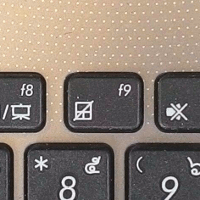
1. สร้างไฟล์ touchpad.sh มีเนื้อหาตามด้านล่าง เสร็จแล้วบันทึกไว้ (ปรับ chmod ให้สามารถรันไฟล์ได้ไว้ด้วย)
2. สร้าง Shortcut โดยเข้าไปที่ ตั้งค่า => แป้นพิมพ์ และเลือก Tab ปุ่มลัดเรียกโปรแกรม กำหนดคำสั่งของ Shortcut ดังรูป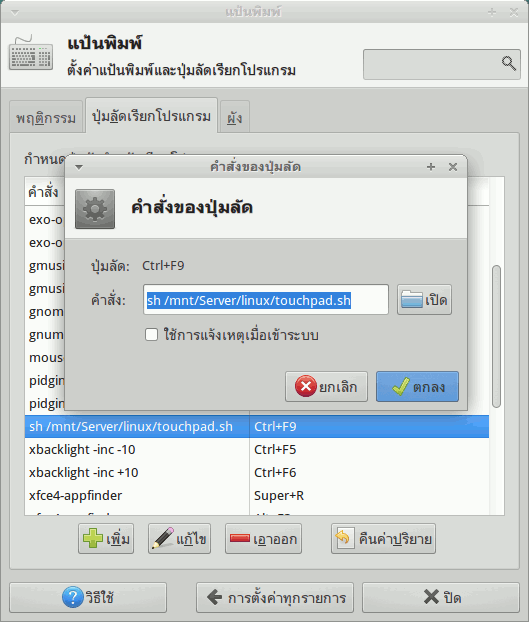
ส่วน คำสั่ง กรอกเป็น
/path/to/ ให้เปลี่ยนเป็นที่ตั้งของไฟล์ touchpad.sh ที่บันทึกไว้นะครับ
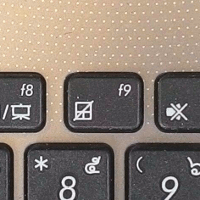
1. สร้างไฟล์ touchpad.sh มีเนื้อหาตามด้านล่าง เสร็จแล้วบันทึกไว้ (ปรับ chmod ให้สามารถรันไฟล์ได้ไว้ด้วย)
#!/bin/bash
ID=`xinput list | grep -Eo 'Touch[pP]ad\s.*id\=[0-9]{1,2}' | grep -Eo '[0-9]{1,2}'`
STATE=`xinput list-props $ID | grep 'Device Enabled'|awk '{print }'`
if [ $STATE -eq 1 ]
then
xinput disable $ID
echo "Touchpad disabled."
else
xinput enable $ID
echo "Touchpad enabled."
fi2. สร้าง Shortcut โดยเข้าไปที่ ตั้งค่า => แป้นพิมพ์ และเลือก Tab ปุ่มลัดเรียกโปรแกรม กำหนดคำสั่งของ Shortcut ดังรูป
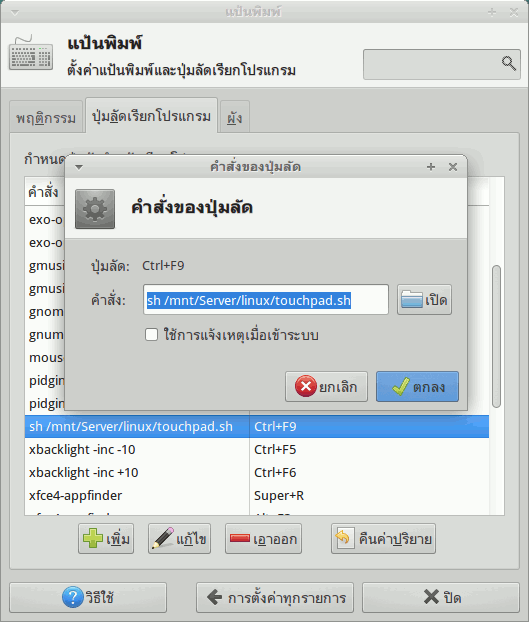
ส่วน คำสั่ง กรอกเป็น
sh /path/to/touchpad.sh/path/to/ ให้เปลี่ยนเป็นที่ตั้งของไฟล์ touchpad.sh ที่บันทึกไว้นะครับ
